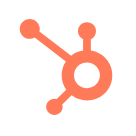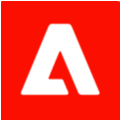hubspot使用教程?
我来回答

藩翮
回答
大致分下面步骤:
1.Learn about HubSpot新手学习,以及各个功能的FAQ说明文件。
2.Send and log a test tracked email关联一个邮箱到账户中,并通Hubspot CRM直接过发送一份邮件测试是否关联成功。
3.Set up your contacts database。在账户中添加一个联系人、导入一次联系人、过滤分组联系人。
4.Create a sales pipeline建立系统化联络的方法、建立一个联系计划并尝试实施。(这部分是CRM系统的核心,有兴趣的朋友应该多看看国外销售方法论在这一块表达出来的体系化精髓。)
5.Collaborate with your team邀请好友加入、建立团队、分配管理权限(这里主要我们熟悉Hubspot CRM可以处理团队协助,如何将客户分配给单个销售来进行跟进等)。
6.Speed up sales follow-ups。这部分主要教你使用Hubspot上的模版邮件、模版会议邀请等效率功能。
收起
2023-02-10

曾若
回答
1.导入联系人/公司操作。首先,点击菜单栏“Contacts”栏目中“Contacts”或“Companies”。然后,点击下图页面右上角“Import”按钮,开始导入联系人/公司信息的步骤。在上传之前,我们需要在下载导入信息用到的模版表格,点击下图红色箭头中的“Download sample spreadsheet”就可以到具体下载页面。在下载界面中,给我们列出了所有hubspot可以用到的导入模版表格下载链接,这里我们仅需用到第一、第二个,分别是联系人/公司导入模版。然后分别对表格打开表格,进行填写完善,把我们已知的内容填入表格,未知的可以空着。在准备好表格之后回到刚刚的Imports页面,点击右上角的“Star an import”按钮。选择从文件导入,(你如果使用Gmail也可以之后再用Gmail再次导入,这里指写从模版导入。)点击下一步。
2.选择单个文件导入(也可以多文档同时导入),点击下一步。
3.上传刚刚编辑完的模版文件。注意,下图红框中的选项不要勾选。(如果勾选可能会出现this file doesn’t have a company id问题,所以不必勾选)然后点击下一步。
4.导入的最后一步,输入这次导入的名称,这个名称只是用来命名这次导入任务的,对信息没有影响,点击右下角完成按钮。系统会回到Imports页面,我们可以看到刚刚我们导入的2个任务名称。
收起
2023-02-07

虞雪澜
回答
首先,我们可以直接通过网址: https://www.hubspot.com/products/crm 中右上角的Get free CRM,即可进入注册页面。可以用Google账户注册,或者直接填写姓名、邮箱、密码来注册账号。然后在下一步中,如果拥有自己的网站,可以将域名填写进去。这里要注意,域名地址在注册后无法修改(至少我没找到),但是公司名是可以后面改。在注册的第三步中,填写公司的规模,注册人的职能,以及你的职位。这里怎么填基本影响不大,但既然是为了做客户管理,就按照下图填也是OK的。在点击Complete signup之后,我们就注册成功了,同时页面会进入下图的Hubspot新手页面。这个页面里面可以熟悉Hubspot CRM各项功能。
收起
2023-02-07
其它产品问答
您不需要具备特殊的技术知识才能使用HubSpot。该平台被设计成简单易用,无需编码或复杂的技术集成。您只需要熟悉基本的计算机操作和互联网使用即可。
2023-04-29
1 个回答
您可以访问HubSpot官方网站并注册一个免费试用账户。您将获得一个个性化的仪表板,可以开始探索和使用各种HubSpot工具和功能。此外,您还可以参加在线培训课程和活动,以获得更多关于HubSpot的使用技巧和最佳实践。
2023-03-01
1 个回答
提问
hubspot是值得购买的。Hubspot是世界级的自动化营销SaaS平台,深耕 SMB(中小企业)B2B市场,涵盖Marketing营销、Sales销售、Services服务三大版块,共同实现Inbound Marketing(集客营销)全流程CRM(客户关系管理)。Marketing营销是Hubspot整个CRM的核心环节,通过以下多种渠道来导入访客流量:Google SEO & SEM:在Google搜索的关键词排名、优化是集客营销中导入访客流量的主要战场。网络广告设计与投放:包括Facebook广告、PPC点击广告等。社交媒体营销:包括Facebook粉丝团经营、Linkedin经营、Instagram营销等。通讯软件:包括LINE, Facebook messenger, Twitter, Whatsapp等。Email营销:提供邮件模板、自动化定制推送。公司网站:设计、开发、评分、设置聊天机器人。
2023-02-06
3 个回答
提问
HubSpot是一款营销自动化和客户关系管理软件,可以帮助企业实现市场营销、销售和服务的协同工作,提高客户满意度和销售业绩。以下是HubSpot的一些优点:
1. 功能丰富:HubSpot提供了营销、销售和服务等方面的全套解决方案,包括CRM、电子邮件营销、社交媒体管理、营销自动化、报告分析等功能。
2. 易于使用:HubSpot的用户界面简单易用,即使没有技术背景的人也能轻松上手。同时,它还提供了大量的培训资源和社区支持,帮助用户更好地利用其功能。
3. 个性化:HubSpot可以根据客户的兴趣、行为和属性等信息,为他们提供有针对性的营销内容和服务,提高客户参与度和转化率。
4. 效率提升:HubSpot可以自动化很多繁琐的营销、销售和服务工作,节省时间和精力,提高效率和工作效益。
5. 数据分析:HubSpot可以为企业提供详细的数据分析和报告,帮助企业了解客户需求和行为,制定更有效的营销和销售策略。
综上所述,HubSpot是一款功能丰富、易于使用、个性化、效率提升和数据分析等方面表现优异的营销自动化和客户关系管理软件。
2023-02-06
5 个回答
提问
HubSpot是一种营销自动化软件,可以帮助企业快速建立强大的在线存在感。使用它可以实现多种功能,包括管理客户关系、创建网站、发布博客文章以及跟踪销售过程等。为了更好地使用HubSpot,以下是一些基本步骤:
1.创建一个HubSpot账户:首先,您需要创建一个HubSpot账户。可以在hubspot.com上找到注册页面。
2.设置您的HubSpot账户:一旦注册成功,您需要设置您的HubSpot账户。在这个过程中,您需要输入公司名称、行业和联系信息等。
3.添加和管理联系人:您可以通过导入联系人列表或手动添加联系人来开始与HubSpot的工作。在联系人页面,您可以跟踪每个联系人的活动,并将其分配给特定的销售团队成员。
4.创建并发布内容:在HubSpot中,您可以创建各种类型的内容,包括博客文章、电子书、白皮书、视频和社交媒体帖子等。在创建内容之后,您可以轻松地将其发布到您的网站、博客或社交媒体平台上。
5.跟踪和分析数据:HubSpot提供了各种分析工具,可以帮助您跟踪访问者、客户和销售数据。通过这些数据,您可以了解哪些策略是有效的,哪些需要改进。
总之,HubSpot是一种非常强大的营销自动化工具,它可以帮助您实现各种目标,包括增加网站流量、提高转化率和提高销售额。以上是HubSpot的一些基本步骤,希望对您有所帮助!
2023-02-06
5 个回答
查看更多
所在分类
智能营销系统
消息通知
咨询入驻
商务合作